更新时间:2024-01-18 GMT+08:00
资产总览
通过总览,可以查看资产总览及资产报告。
- 资产总览可展示业务资产、技术资产和指标资产的情况。
- 资产报告可展示逻辑实体、数据表、资产关联、资产容量、标签、密级、以及TOP100的表容量、表行数、桶容量等内容。
前提条件
- 已在数据架构组件中定义并发布过的逻辑实体与数据表、业务指标。
- 已配置元数据采集任务并成功运行,如何创建采集任务请参见创建采集任务。
资产总览
- 在DataArts Studio控制台首页,选择实例,单击“进入控制台”,选择对应工作空间的“数据目录”模块,进入数据目录页面。
图1 选择数据目录
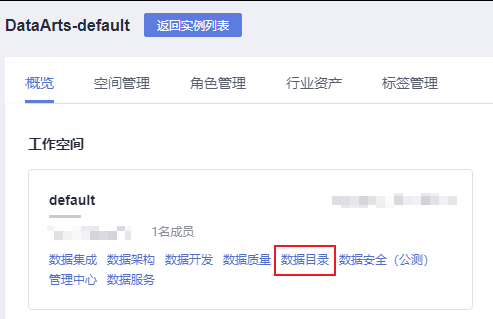
资产报告
- 在DataArts Studio控制台首页,选择实例,单击“进入控制台”,选择对应工作空间的“数据目录”模块,进入数据目录页面。
图3 选择数据目录
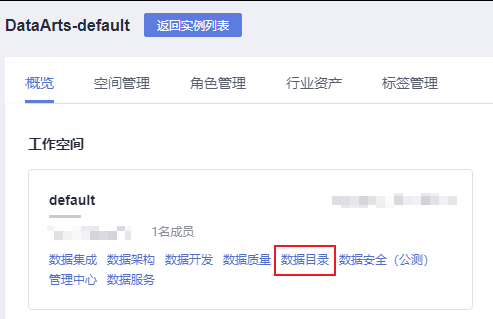
- 选择,单击并进入“资产报告”页面。
- 首次进入“资产报告”页面,需要配置资产报告任务。单击右上方的配置图标
 ,弹出配置窗口。
依次选择生效时间、调度周期和调度具体时间,系统将按配置的时间调度运行资产报告任务,更新资产报告内容。图4 配置资产报告任务
,弹出配置窗口。
依次选择生效时间、调度周期和调度具体时间,系统将按配置的时间调度运行资产报告任务,更新资产报告内容。图4 配置资产报告任务
- 系统调度运行资产报告任务后,重新进入“资产报告”页面,可查看逻辑实体、数据表、资产关联、资产容量、标签、密级、以及TOP100的表容量、表行数、桶容量等资产内容。
图5 资产报告

父主题: 数据地图











